Cómo despacho mi Barco?
Puede despacharlo luego de que haya preparado la cantidad de contenedores que usted quiera y que el progreso haya finalizado. Haga click en el Barco y luego en "Show Ship Details". Asegúrese que está en la ventana de los contenedores (Ship containers), cuyo botón tendría que estar anaranjado. Si todo está listo, verá el boton "Dispatch Ship" arriba a la derecha. Haga click alli y su Barco se enviará.
La siguiente foto le muestra un Barco con sus 10 contenedores preparados.
En la parte de abajo se ve el tiempo restante que usted tiene para despachar el Barco.
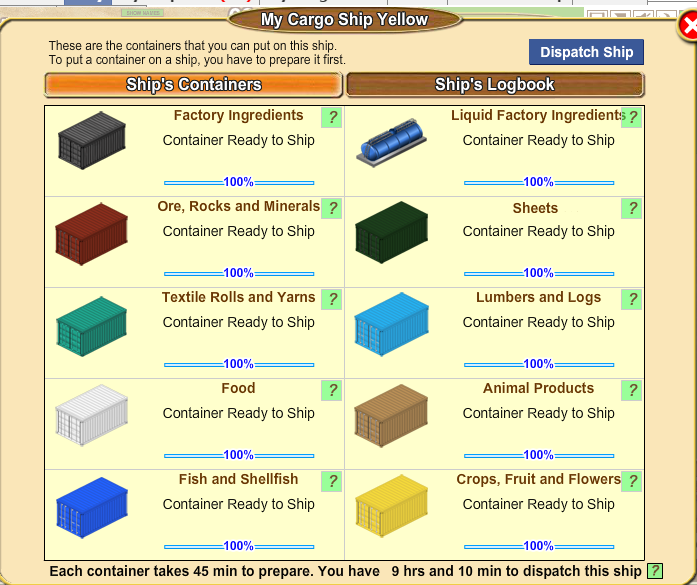 NOTA: Para despachar un Barco necesita Fuel!
El consumo de Fuel para despachar su barco se establece de acuerdo a la siguiente fórmula:
NOTA: Para despachar un Barco necesita Fuel!
El consumo de Fuel para despachar su barco se establece de acuerdo a la siguiente fórmula:
Cantidad de contenedores x 20 x cantidad de puertos en el itinerario.
Por lo tanto si usted preparó 5 contenedores, y el itinerario para el barco son 30 puertos, el total de fuel que se requiere es 5 x 20 x 30 = 3000.
La siguiente foto muestra un Barco que fué despachado, con los contenedores que se prepararon y la cantidad de productos. Arriba a la derecha se informa en que Puerto vecino está su barco. En la parte de abajo se informa cuanto tiempo falta para que el barco vuelva a casa.

Luego de despachar el barco, puede revisar su progreso in la pestaña Ships Logbook. Allí verá los 30 puertos que visitará y el orden en que lo hará.
Cada uno de sus vecinos tendrá un Puerto. Su Barco visitará primero el Puerto de su vecino activo más reciente y al terminar, el Puerto de su último vecino más activo. El Buque permanecerá en cada Puerto hasta que el vecino trabaje en él cargándolo con productos, usando la herramienta Seaport Manager, después de lo cual navegará automáticamente al siguiente Puerto en el itinerario. Los productos que se cargan no se toman del inventario del vecino sino del Alcalde. El barco despachado aparecerá semitransparente en su granja, pero al contrario de lo que sucede con los trenes, usted podrá moverlo por la granja.
- La cantidad de productos cargados al barco en cada puerto aumenta con cada puerto adicional visitado. A medida que el buque navega de puerto en puerto, será más difícil para usted conseguir que el vecino en particular cargue su barco y lo envíe al puerto siguiente, porque los vecinos que están más lejos en el itinerario del buque son los que juegan menos frecuentemente y por lo tanto son menos activos. Sin embargo, cuando uno de los vecinos menos activos cargar su barco, la cantidad de productos cargados será mayor.
- El barco volverá a su puerto de origen después de que todos los vecinos de los puertos en el itinerario han sido visitados ó luego de que pasaron 7 días desde que usted comenzó la preparación del barco. Entonces usted podrá descargar el barco y todos los productos serán agregados a su almacén.
- Un buque totalmente preparado que transporta los 10 contenedores y que también completa el viaje a través de los 30 puertos, traerá la misma cantidad de productos que un tren totalmente cargado incluyendo todos los vagones de carga, sin embargo esto será extremadamente difícil de lograr, por lo tanto los trenes tienen todavía una significativa ventaja ya que requieren menos tiempo y esfuerzo. Con los barcos, usted no gastará farmcash pero el esfuezo y el tiempo requeridos será mayor. Si juega 1 ó 2 horas por día, solo podrá preparar 2 ó 3 contenedores por barco, si tiene pocos vecinos activos, el barco no viajará lejos y traerá menos productos.
Qué es el Ship's Logbook?

En esta sección usted puede ver el estado de su Barco. Cuando su barco está despachado, haciendo click en la pestaña "Ships Logbook", podrá ver la lista de vecinos que visitará el Barco. También le mostrará en que puerto está su barco, hace cuanto tiempo que está alli, y quienes son los próximos vecinos por visitar.
El

en la parte de arriba a la derecha de Ship logbook solo le dice que es lo tienen que hacer sus vecinos para ayudarlo.
Casillas con fondo blanco son los puertos que visitará su barco.
Casillas con fondo verde son los puertos que ya fueron visitados y se cargaron productos.
Casillas con fondo gris son los puertos que usted salteó. No se cargan productos en esos puertos.
Casillas con fondo rosa son los puertos que se deshabilitaron DESPUES de que su barco fué despachado. Esto significa que su vecino cerró su puerto. Usted puede preguntarle, si hizo esto temporalmente, digamos por vacaciones, ó si lo hizo porque no quiere participar de los barcos. Los puertos deshabilitados en la pestaña Ships Logbook se ven de esta forma >>
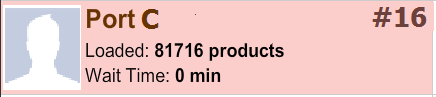
Cuando apoya el mouse sobre ese puerto, verá "This port is out of service" ("Este puerto está fuera de servicio")

El barco salteará automáticamente ese puerto y se moverá hacia el siguiente puerto habilitado en su itinerario.
Por què apararece Skip Port en el Logbook luego de despachar mi barco?
- Si su 1er puerto esta cerrado usted verà eso y debera saltear ese puerto en forma manual para que su barco continue su itinerario hacia el pròximo puerto.
- Si usted saltea un puerto que está inmediatamente anterior a un puerto cerrado, ese puerto cerrado se mostrará con el botón Skip Port en rojo.
Esto le permite averiguar si su amigo cerró su puerto en forma temporal. Haga click en "Skip Port" para saltearlo.
